在Linux环境下安装和配置MySQL通常涉及以下步骤: 1. 安装MySQL Ubuntu / Debian bash sudo apt update sudo apt install mysql-server CentOS / RHEL bash sudo yum update sudo yum install mysql-server 2. 启动MySQL服务 Ubuntu / Debian bash sudo systemctl start mysql CentOS / RHEL bash sudo systemctl start mysqld 3. 配置MySQL安全性 安装完毕后,运行以下命令进行安全配置: bash sudo mysql_secure_installation 根据提示,设置root密码、删除匿名用户、禁止远程root登录等。 4. 登录并测试MySQL bash mysql -u root -p 输入设置的root密码,成功登录后即可进行MySQL操作。 5. 配置MySQL 根据需要,可以编辑MySQL的配置文件,主要位于 /etc/mysql ### Linux环境下mysql的安装配置 #### 一、概述 在Linux环境下安装和配置MySQL是许多开发者和系统管理员的必备技能之一。MySQL作为一款流行的关系型数据库管理系统,被广泛应用于各种Web应用和服务中。本文将详细介绍如何在Linux环境中完成MySQL的安装与基本配置,包括在线安装方法以及一种常见的离线安装方式。 #### 二、在线安装MySQL **1. 安装MySQL** - **Ubuntu/Debian系统** ```bash sudo apt update sudo apt install mysql-server ``` - **CentOS/RHEL系统** ```bash sudo yum update sudo yum install mysql-server ``` **2. 启动MySQL服务** - **Ubuntu/Debian系统** ```bash sudo systemctl start mysql ``` - **CentOS/RHEL系统** ```bash sudo systemctl start mysqld ``` **3. 配置MySQL安全性** 使用`mysql_secure_installation`命令来增强MySQL的安全性。这一步骤非常重要,因为它可以帮助您设置root用户的密码、删除匿名用户账户、取消root用户远程登录的能力等。 ```bash sudo mysql_secure_installation ``` **4. 登录并测试MySQL** 登录MySQL客户端进行基本测试。 ```bash mysql -u root -p ``` **5. 配置MySQL** 可以通过编辑MySQL的配置文件来进行更深入的配置,通常这个文件位于`/etc/mysql/mysql.conf.d/mysqld.cnf`或`/etc/my.cnf`。 **6. 启用和管理MySQL服务** - **启动MySQL服务** ```bash sudo systemctl start mysql ``` - **停止MySQL服务** ```bash sudo systemctl stop mysql ``` - **重启MySQL服务** ```bash sudo systemctl restart mysql ``` - **查看MySQL服务状态** ```bash sudo systemctl status mysql ``` - **设置MySQL开机自启动** ```bash sudo systemctl enable mysql ``` #### 三、离线安装MySQL(使用tar.gz包) 对于没有网络连接的环境或者需要定制化安装的情况,可以选择离线安装MySQL。 **1. 准备工作** - **检查是否已安装MySQL** ```bash rpm -qa | grep mysql ``` - **下载MySQL包** 从MySQL官方网站下载对应的tar.gz包,例如`mysql-5.7.xx-linux-glibc2.xx-x86_64.tar.gz`。 **2. 上传并解压** - **上传MySQL包** - **解压到指定目录** ```bash tar -zxvf mysql-5.7.xx-linux-glibc2.xx-x86_64.tar.gz ``` - **重命名解压后的目录** ```bash mv /usr/local/mysql-5.7.xx-linux-glibc2.xx-x86_64/ /usr/local/mysql ``` **3. 创建用户和组** - **创建MySQL用户组** ```bash groupadd mysql ``` - **创建MySQL用户** ```bash useradd -r -g mysql mysql ``` **4. 分配权限** 更改MySQL目录的所有权和组为mysql用户和组。 ```bash chown -R mysql /usr/local/mysql chgrp -R mysql /usr/local/mysql ``` **5. 创建数据目录并赋予权限** - **创建数据目录** ```bash mkdir -p /data/mysql ``` - **赋予数据目录权限** ```bash chown mysql:mysql -R /data/mysql ``` **6. 修改配置文件** 编辑MySQL配置文件`/etc/my.cnf`,设置必要的参数如bind-address、port、user、basedir、datadir等。 **7. 初始化数据库** 切换到MySQL的bin目录,执行初始化命令。 ```bash ./mysqld --defaults-file=/etc/my.cnf --basedir=/usr/local/mysql --datadir=/data/mysql --user=mysql --initialize ``` 初始化完成后,在`/data/mysql/mysql.err`文件中查看临时密码。 **8. 加入到系统服务并启动MySQL** 创建MySQL的服务脚本并加入到系统服务中,然后启动MySQL服务。 #### 四、注意事项 - 如果需要远程访问MySQL,请确保防火墙允许3306端口的访问,并且在MySQL中配置允许远程访问。 - 根据实际需求,可以进一步修改MySQL的配置文件来优化性能或满足特定需求。 以上步骤涵盖了在Linux环境下安装和配置MySQL的主要过程,无论是通过在线还是离线的方式,都可以有效地完成MySQL的部署。这对于在Linux系统上搭建开发环境或是生产环境都是非常有帮助的。
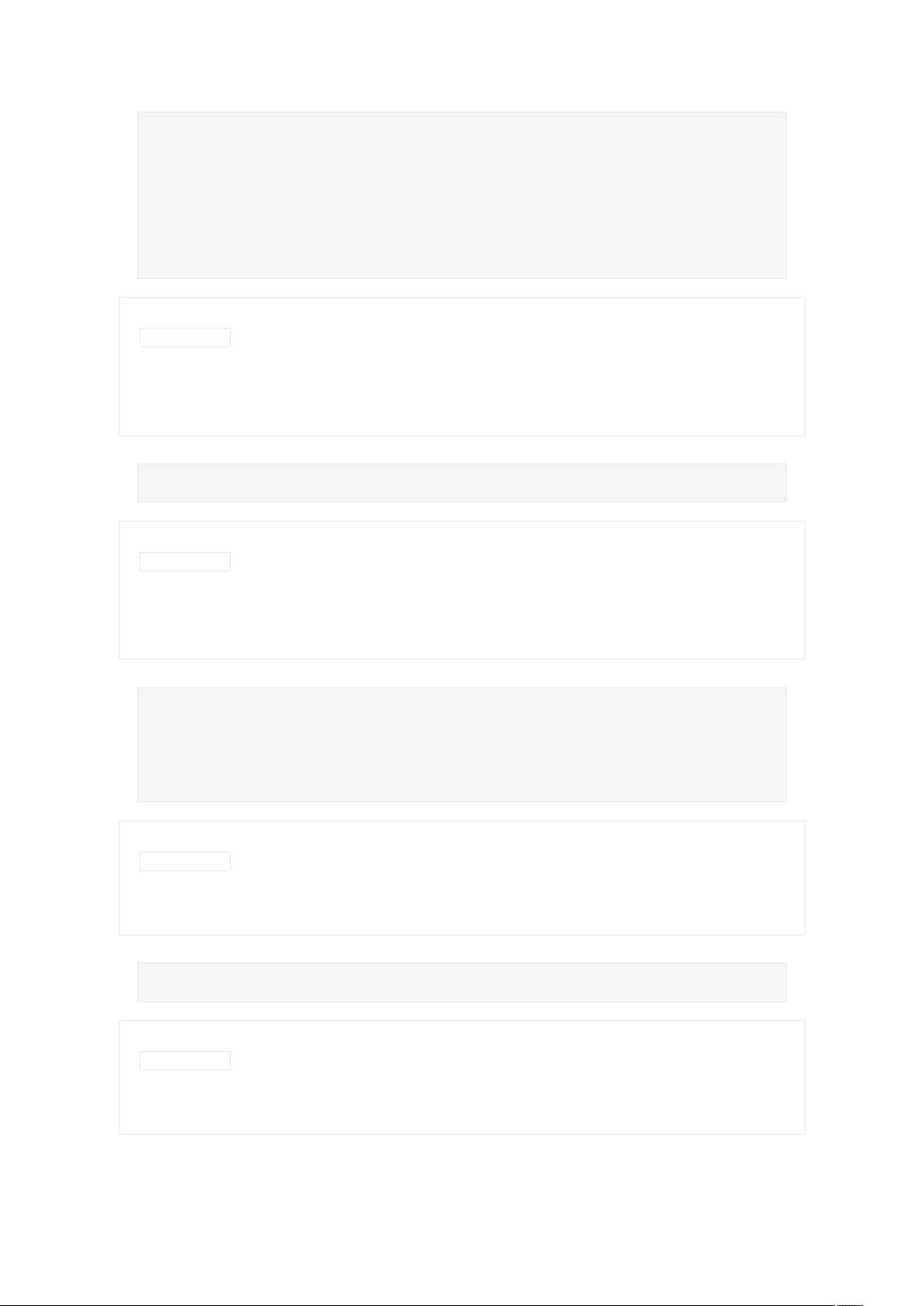

- 粉丝: 8348
- 资源: 3478
 我的内容管理
展开
我的内容管理
展开
 我的资源
快来上传第一个资源
我的资源
快来上传第一个资源
 我的收益 登录查看自己的收益
我的收益 登录查看自己的收益 我的积分
登录查看自己的积分
我的积分
登录查看自己的积分
 我的C币
登录后查看C币余额
我的C币
登录后查看C币余额
 我的收藏
我的收藏  我的下载
我的下载  下载帮助
下载帮助

 前往需求广场,查看用户热搜
前往需求广场,查看用户热搜最新资源
- 柯尼卡美能达Bizhub C266打印机驱动下载
- java游戏之我当皇帝那些年.zip开发资料
- 基于Matlab的汉明码(Hamming Code)纠错传输以及交织编码(Interleaved coding)仿真.zip
- 中国省级新质生产力发展指数数据(任宇新版本)2010-2023年.txt
- 基于Matlab的2Q-FSK移频键控通信系统仿真.zip
- 使用C++实现的常见算法
- travel-web-springboot【程序员VIP专用】.zip
- 基于Matlab, ConvergeCase中部分2D结果文件输出至EXCEL中 能力有限,代码和功能极其简陋.zip
- java桌面小程序,主要为游戏.zip学习资源
- Java桌面-坦克大战小游戏.zip程序资源


 信息提交成功
信息提交成功